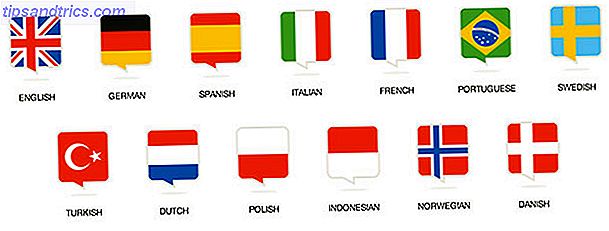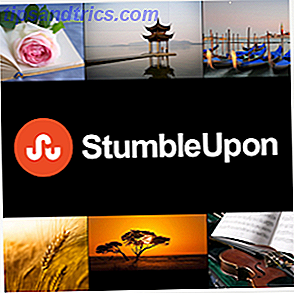Viele von uns wurden durch den technischen Support gerettet 10 Erstaunliche Tech-Support-Geschichten, die tatsächlich geschahen 10 Erstaunliche Tech-Support-Geschichten, die tatsächlich geschahen Tech-Support ist wichtig. Es ist auch voller Lebensgeschichten, die neu erzählt werden müssen. Hier sind einige absolut erstaunliche Geschichten, die einen Einblick in das Leben dieser unbekannten Helden geben. Lies mehr auf einmal oder anders, ihre Fähigkeiten reichen von fehlenden Dateien bis hin zu Malware-Scares. Je weniger Erfahrung der Benutzer jedoch hat, desto unberechenbarer können seine Probleme sein.
Obwohl Profis darauf trainiert sind, alle möglichen Probleme anzugehen, gibt es keine Abwehr gegen einen Benutzer, der nicht in der Lage ist. Sie könnten fragwürdige Änderungen an ihrem System vornehmen oder einfach die Situation in ihrer Bitte um Hilfe falsch darstellen - aber das Endergebnis ist oft ein Kopfweh für ihren Retter.
Hier sind einige der dümmsten Probleme, die Tech-Support-Profis zur Hilfe gerufen wurden.
1. Haben Sie versucht, es aus- und wieder einzuschalten?
Um zu beginnen, ein echter Klassiker. Der technische Support erhält einen verärgerten Anruf von einem Benutzer, der schwerwiegende Probleme mit seinem Computer hat, und ist verständlicherweise ziemlich frustriert.
WENN SIE KEINEM ANDEREN SENDEN WERDEN, WERDE ICH JEDES THING IN HIER AUS DEM FENSTER VERLASSEN! Ich bin krank von nichts arbeiten hier wie es sollte! Ich schwärme ich werde ALLES APART!
Toolbox in der Hand, Tech-Support-Köpfe für den gestörten Benutzer, vollständig für einige ernsthafte Feinabstimmungen und Basteln vorbereitet. Nur um sicher zu gehen, dass der Computer über seinen Netzschalter neu gestartet wird - und es funktioniert perfekt. Gesamtzeit am Arbeitsplatz: 42 Sekunden.
Lesen Sie die ganze Geschichte hier.
2. Irgendwo in der Zeit gefangen
Hier ist ein Mysterium, das sogar die erfahrensten Tech-Support-Profis überlisten wird; Wie bekämpft man einen Virus, der ein vollständiges Zurücksetzen der Werkseinstellungen zu überstehen scheint? Wie Systemwiederherstellung und Zurücksetzen auf die Werkseinstellungen unter Windows 10 Wie Systemwiederherstellung und Zurücksetzen auf die Werkseinstellungen unter Windows 10 Der auf eine vollständige Wiederherstellungspartition verschwendet Raum ist vorbei. Systemwiederherstellung und Factory Reset wurden in Windows 10 verbessert. Wir zeigen Ihnen, wie alles jetzt funktioniert. Lesen Sie mehr und eine vollständige Neuinstallation von Windows? Nach all der Zeitverschwendung kam die Lösung von einem einfachen Blick auf die Systemuhr.
Firefox zeigte einen SSL-Fehler an, ich klickte, um die Details zu sehen, und sah den Fehler darin, dass das Gültigkeitsdatum der Zertifizierung höher war als das Datum des Laptops.
Die Zeit auf dem Laptop wurde korrigiert und es funktionierte wieder.
Lesen Sie die ganze Geschichte hier.
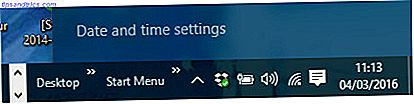
Um auf Ihre Datums- und Uhrzeiteinstellungen unter Windows 10 zuzugreifen, klicken Sie einfach auf die Uhrzeit und das Datum, die in der unteren rechten Ecke des Bildschirms angezeigt werden, und klicken Sie dann auf Datums- und Uhrzeiteinstellungen . Dies ist nicht oft die Lösung für einen Virusschreck, aber es ist gut zu wissen, unabhängig davon.
3. Wer hat Ihnen (Sicherheit) Berechtigungen?
Es ist vielleicht nicht ganz so einfach, Mitarbeiter zu installieren, die Software auf ihrem Computer installieren, aber es mag Sie überraschen, wie oft etwas so Entscheidendes völlig ignoriert werden kann. Nehmen Sie den Fall eines Benutzers, der mit einem unternehmensweiten Upgrade auf Windows 7 unbeeindruckt war.
Ich ging voran und brachte meine Windows XP-CD von zu Hause mit. Als ich es einfügte, ließ es mich einfach neu installieren. Jetzt kann ich nicht herausfinden, wie man [unsere primäre Software] öffnet.
Offensichtlich verursacht dies einige völlig unnötige Probleme für das Tech-Support-Team - und hoffentlich eine Änderung der Sicherheitsberechtigungen des Personals.
Lesen Sie die ganze Geschichte hier.
Es gibt effektivere Möglichkeiten, von der aktuellen Windows-Version zurück zu rollen. Wie man von Windows 10 auf Windows 7 oder 8.1 downgradet. Wie man von Windows 10 auf Windows 7 oder 8.1 herunterlädt Windows 10 ist hier und vielleicht ist es nicht das, was Sie erwartet haben. Wenn Sie bereits ein Upgrade durchgeführt haben, können Sie ein Rollback durchführen. Und wenn Sie noch nicht haben, erstellen Sie zuerst ein System-Backup. Wir zeigen Ihnen wie. Lesen Sie mehr, als Ihre alte Windows XP-Installationsdiskette auszugraben. Sie können XP-Modus verwenden Vergessen Sie das Ende des Lebens Probleme: Windows 8 hat einen XP-Modus Vergessen Sie das Ende des Lebens Probleme: Windows 8 hat einen XP-Modus Windows XP-Modus ist auf Professional-Versionen von Windows 7 beschränkt. Aber es gibt eine Möglichkeit, Windows zu bekommen XP-Modus läuft sowieso unter Windows 8. Alles, was Sie brauchen, ist ein Computer mit Windows 8. Lesen Sie mehr oder eine virtuelle Maschine, um alte Software zu starten Was ist der beste Weg, mehrere Betriebssysteme auf Ihrem PC zu laufen? Was ist der beste Weg, um mehrere Betriebssysteme auf Ihrem PC zu betreiben? Unentschieden zwischen Windows und Linux? Es ist möglich, mehrere Betriebssysteme auf einem einzelnen Computer entweder durch duales Booten oder mithilfe einer virtuellen Maschine auszuführen. Lass uns herausfinden, welcher für dich am besten ist. Lesen Sie mehr unter einer neuen Windows-Version.

Wenn Sie versuchen, einen anderen Benutzer zu beschwichtigen, aber die Dinge auf Betriebssystemebene konsistent zu halten, warum sollten Sie nicht die ästhetischen Änderungen an Windows 10 untersuchen, wie Windows 10 mehr wie Windows 7 aussieht Windows 10 mehr aussieht Wie Windows 7 führte Windows 10 viele Updates ein und das visuelle Design wurde nicht verschont. Wenn Sie die Ästhetik von Windows 7 bevorzugen, zeigen wir Ihnen die Schritte, die Sie unternehmen müssen, um die Benutzeroberfläche nachzuahmen. Lesen Sie mehr, um es den vorherigen Iterationen näher zu bringen.
4. Der Ordner ist voll
Im technischen Support ist es oft wichtig, sich daran zu erinnern, dass Sie mit Menschen arbeiten, nicht nur mit Hardware. Ein Techniker bei einem Hausbesuch stellte fest, dass sein Klient einen Desktop hatte, der mit verschiedenen Symbolen vollgepackt war, und nur durch körperliche Beobachtung, was das Problem war, konnten sie richtig feststellen, was vor sich ging.
[A] s sie bewegt die Maus von der Mitte des Bildschirms auf das AOL-Symbol ihre Finger können nicht helfen, aber klicken Sie mehrmals, nach rechts und links. Also im Laufe der Zeit mehrere Duplikate von Duplikaten von Kopien von Duplikaten .... wurden auf dem Desktop erstellt. Windows hatte im Grunde aufgegeben, zu versuchen, mehr Kopien der LNK-Dateien in dem Desktopordner zu erstellen.
Lesen Sie die ganze Geschichte hier.
Die Lösung bestand darin, einige "Trainingsräder" zu aktivieren, indem bestimmte Systemeinstellungen geändert wurden. Wenn Sie Eingabehilfen in die Suchleiste von Windows 10 eingeben, können Sie schnell auf den Bereich " Benutzerfreundlichkeit" des Steuerungsfelds zugreifen. Wenn Sie zur Seite mit der Überschrift " Die Maus verwenden" navigieren, finden Sie das Menü "Mauseinstellungen".

Durch die Änderung der Option " Double Click Speed " konnte der Tech-Support-Agent den Desktop des Benutzers aus einem Meer unnötiger, zufälliger Verknüpfungen speichern.
5. Wie Sie Ihre Tabellenausgabe maximieren können
Von all den Anwendungen Tech-Support könnte gefragt werden, Fragen zu stellen, ist Excel zu den am meisten gefürchtet, vor allem dank seiner Fähigkeit, neue Benutzer zu verwirren 8 Tipps zum Erlernen von Excel schnell 8 Tipps zum Erlernen von Excel schnell Nicht so komfortabel mit Excel wie du möchtest? Beginnen Sie mit einfachen Tipps zum Hinzufügen von Formeln und Verwalten von Daten. Befolgen Sie diese Anleitung und Sie werden in kürzester Zeit auf dem neuesten Stand sein. Weiterlesen . Glücklicherweise sind einige Probleme leichter zu diagnostizieren als andere.
Lady: "Ich habe die Excel-Datei geöffnet, die mir mein Kollege per E-Mail geschickt hat, aber sie scheint sich nicht richtig zu öffnen. Kannst du eine Remote-Verbindung aufbauen und einen Blick darauf werfen?"
Ich: "Sicher, gib mir eine Sekunde."
Das Problem? Eine Tabelle wird nicht korrekt angezeigt. Die stöhnende Lösung? Dem Benutzer war nicht bewusst, dass die Schaltfläche "Maximieren" ausreicht, damit ein Dokument den Bildschirm ausfüllt.
Lesen Sie die ganze Geschichte hier.
6. Öffnen Sie das Fenster, ich muss online gehen
Viele technische Support-Gespräche finden statt am Telefon statt am Telefon statt, was zu einer weit verbreiteten Verwirrung über das Wort "Fenster" führt - sprichst du von einem Browserfenster oder dem Betriebssystem? Oder redest du von dem großen Stück Glas in deiner Wohnzimmerwand?
Diese Geschichte beginnt mit einem Computer, der seiner Tante hilft, indem sie ihren Virenschutz aktualisiert und ein paar andere kleinere PC-Probleme aussortiert, die alle leicht zu beheben sind. Nachdem seine Arbeit beendet ist, beschließt er, einige Zeit im Internet zu surfen; obwohl er bereits beobachtet hat, dass seine Tante erfolgreich mit dem Internet verbunden ist, kann er dies nicht selbst tun.
Nachdem er versucht hat, das Problem ohne Erfolg zu lösen, sagt er seiner Tante, dass er keine Verbindung herstellen kann.
Tante: natürlich, albern, du hast das Fenster geschlossen.
Ich habe keine Antwort darauf. Was hat das Fenster mit dem Internet zu tun?
Sie öffnet das Fenster, und als die kalte Luft ins Internet rast, verbindet sich. Sie hatte Recht .
Es mag seltsam erscheinen, aber selbst etwas so kleines wie ein geschlossenes Fenster kann ein sehr schwaches Internetsignal erfolgreich blockieren. Natürlich ist eine frische Luft nicht der einzige Weg, um Ihre Internetverbindung zu beschleunigen - Ihre DNS-Einstellungen optimieren So optimieren Sie Ihren DNS für schnelleres Internet So optimieren Sie Ihren DNS für schnelleres Internet "Das Internet besteht nur aus einer Reihe von Röhren "Wie ein Mann so weise sagte. Leider ist es nicht so einfach. Es gibt eine komplexe Architektur, die das Internet unterstützt, und Datenpakete müssen reisen ... Read More könnte auch funktionieren.
Lesen Sie die ganze Geschichte hier.
7. Schweigen in der Radiostation
In den meisten Fällen bleiben die Audiooptionen eines Arbeitscomputers unberührt - niemand im Büro muss Ihre Musik hören. Bei einem Radiosender ist es jedoch leicht zu verstehen, warum ein PC, der sich weigert, Geräusche zu machen, Probleme verursachen könnte und möglicherweise einen Besuch vom technischen Support erfordert.
Gestern habe ich ein Ticket mit dem Titel bekommen
"Kein Ton, muss es funktionieren"
mit der sehr detaillierten Beschreibung
"Bitte repariere es".
Sie können sich vorstellen, wie überrascht diese technische Unterstützung sein wird, wenn sie sich dem System nähern und feststellen, dass der Schuldige hinter der fehlenden Tonausgabe kein Ton ist? 7 Tipps zum Beheben von Audioproblemen in Windows 10 Kein Ton? 7 Tipps zur Behebung von Audioproblemen in Windows 10 Probleme mit Ton und Audiodaten treten häufig in Windows 10 auf. Zum Glück haben diejenigen, die dies durchgemacht haben, bevor Sie ihre Lösungen geteilt haben. Wir haben die 7 hilfreichsten Audio-Tipps zur Fehlerbehebung für Sie zusammengestellt. Read More ist nichts anderes als die Mute-Taste. Wer hätte das gedacht?
Lesen Sie die ganze Geschichte hier.
8. "Jemand hat das Internet gelöscht"
Hier ist ein dummer Fehler mit einer ziemlich cleveren Lösung. Ein Benutzer ruft den technischen Support an und informiert sie darüber, dass bei einer kürzlichen Überprüfung bei einem IT-Spezialisten festgestellt wurde, dass das System ohne Internetzugang zurückgeliefert wurde. Der Responder überprüft seine Netzwerkfähigkeiten von seiner Position aus und findet nichts Ungünstiges - aber das ist der Zeitpunkt, an dem der Benutzer arbeitet und sie sehen, was wirklich vor sich geht.
Frau: Kannst du nicht sehen, Sir, löschten Internet von meinem Computer !!!
Oh. Ich habe es ... Jemand in XYZ löschte Internet Explorer von ihrem Laptop und änderte es mit Chrome. Die arme Frau hatte keine Ahnung, was Chrom ist.
Es wurden keine Änderungen an den Netzwerkeinstellungen des PCs vorgenommen, lediglich die Desktopverknüpfung für Internet Explorer wurde entfernt, was den Benutzer zu der Annahme verleitet, dass dem System Internetzugang entzogen wurde.
Die Lösung? Beachten Sie die vielen Fehler des Internet Explorer Wie man Internet Explorer 6 herunterlädt (wenn Sie wirklich brauchen) Wie man Internet Explorer 6 herunterlädt (wenn Sie wirklich brauchen) Es gibt noch einige Leute, die Internet Explorer 6 bis heute benutzen, und Sie haben gute Gründe. Hier ist, wie Sie es verwenden können, wenn Sie müssen. Read More, der technische Support installiert stattdessen Google Chrome auf dem Computer und ersetzt einfach sein Desktop-Symbol durch das des Microsoft-Browsers.
Lesen Sie die ganze Geschichte hier.
Wenn Sie das Symbol einer Verknüpfung ändern müssen, klicken Sie mit der rechten Maustaste darauf und wählen Sie Eigenschaften .

Navigieren Sie zur Registerkarte Verknüpfung, und es sollte eine Option mit der Bezeichnung Symbol ändern angezeigt werden . Klicken Sie darauf, und Sie können Ihre eigene speziell erstellte .ico-Datei hinzufügen oder aus den mit Windows verpackten Standard-Icons auswählen.
9. Körperlose Stimme Spuk Computer
Stellen Sie sich die Szene vor; Ein College-Student hilft seine Alma Mater aus, indem er eine gelegentliche technische Unterstützung leistet. Plötzlich stürmte ein Mitarbeiter in den Raum, in dem er arbeitet, wütend über eine Sicherheitslücke, von der der Student offenbar eine Rolle gespielt hat.
Dieses Kind hat sich mit dem Computer des Sekretärs herumgeschlagen. Jetzt sind ihre Dateien verloren, der Bildschirm ist kaputt und eine Roboterstimme steuert es.
Der Student behauptet, keine Kenntnis von dem Angriff zu haben, und alle Beteiligten gehen zum Büro des Sekretärs, um zu sehen, was vor sich geht. Wie sich herausstellte, sind dramatische Änderungen am System als Ergebnis eines Softwaredownloads entstanden - ohne den Prozess vollständig zu verstehen, hatte der Sekretär Windows 10 installiert. Fügen Sie "Leute in Schwierigkeiten bringen" zu der Liste von Dingen hinzu, die Cortana helfen kann Die coolsten Dinge, die Sie mit Cortana in Windows 10 steuern können 6 Coolste Dinge, die Sie mit Cortana in Windows 10 steuern können Cortana hilft Ihnen, unter Windows 10 freihändig zu arbeiten. Sie können Ihre Dateien und das Internet durchsuchen, Berechnungen durchführen oder hochziehen Der Wetterbericht. Hier decken wir einige ihrer cooleren Fähigkeiten ab. Weiterlesen .
Lesen Sie die ganze Geschichte hier.
10. Windows-Versionsaktualisierung
Informationen sind oft der Schlüssel zum Erfolg im technischen Support. Mehr über den vorliegenden Fehler und das System zu wissen, auf dem es beobachtet wird, ist oft der beste Weg für einen Experten, die Wurzel des Problems zu diagnostizieren. Sie können jedoch nicht immer darauf vertrauen, dass der Benutzer ausreichend über sein System Bescheid weiß, um die Grundlagen zu kennen. Nehmen Sie diese Antwort auf die Frage, welche Version von Windows Wie Sie herausfinden, welche Version von Windows 10 Sie haben, wie Sie herausfinden, welche Version von Windows 10 Sie die Build-Nummer Ihres Windows 10-Computers kennen, könnte der Unterschied zwischen erfolgreich und nicht erfolgreich sein Fehlerbehebung. So finden Sie es schnell. Read More ein PC läuft.
"Office 7 2012 Explorer XP, denke ich."
Lesen Sie die ganze Geschichte hier.
Glücklicherweise ist es gar nicht so schwierig herauszufinden, welche Windows-Version Ihr Rig ausführt. Unter Windows 10 können Sie einfach PC in die Suchleiste eingeben, um einen Speicherort mit dem Namen This PC aufzurufen . Klicken Sie mit der rechten Maustaste darauf und wählen Sie Eigenschaften, und Sie erhalten einen vollständigen Überblick über alle Grundlagen.

Drücken Sie alternativ die Schaltfläche Start, geben Sie winver ein, drücken Sie die Eingabetaste, und ein Fenster mit Informationen zu Windows sollte geöffnet werden.
Hast du deine eigenen Geschichten vom technischen Support? Fügen Sie Ihre Geschichten dem Mix im Kommentarbereich hinzu.
Bildnachweis: Verärgerter Computeringenieur von wavebreakmedia via Shutterstock